
Tartalomjegyzék:
- Szerző John Day [email protected].
- Public 2024-01-30 09:39.
- Utoljára módosítva 2025-01-23 14:47.
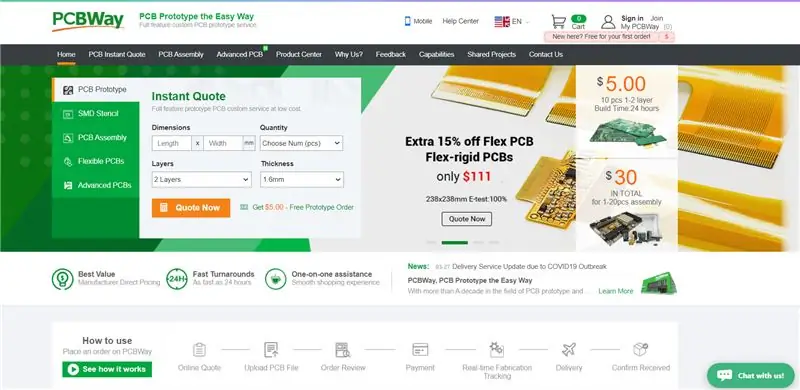

Hé, mi újság, srácok! Akarsh itt a CETech -től.
A hét szegmenses kijelző jól használható, és mindig praktikus eszköz az adatok számjegyek formájában történő megjelenítésére, de van egy hátrányuk, amely szerint a hét szegmenses kijelző vezérlésekor 8 különböző LED -et irányítunk mindegyikhez más -más kimenetre van szükségünk, de ha külön GPIO -tűt használunk a hét szegmenses kijelző mindegyik LED -jéhez, akkor a tűk hiányával szembesülhetünk a mikrokontrollerünkben, és végül nem marad helyünk más fontos kapcsolatok elvégzésére. Önnek ez nagy problémának tűnhet, de a megoldás nagyon egyszerű. Csak a 74HC595 Shift regiszter IC -t kell használnunk. Egyetlen 74HC595 IC használható kimenetek biztosítására 8 különböző ponton, ezen kívül számos ilyen IC -t is csatlakoztathatunk, és nagyszámú eszköz vezérlésére használhatjuk ezeket is a mikrovezérlő 3 GPIO gombjának használatával.
Tehát ebben a projektben egy 74HC595 Shift regiszter IC -t fogunk használni az Arduino -val, hogy vezessük a Hét szegmenses kijelzőt, csak az Arduino 3 GPIO gombjával, és megértsük, hogyan bizonyulhat ez az IC nagyszerű eszköznek.
1. lépés: PCB -k beszerzése a gyártott projektekhez

Meg kell nézni a PCBWAY -t, ha olcsón szeretne PCB -t rendelni!
10 jó minőségű nyomtatott áramköri lapot kap, amelyeket olcsón gyártanak és szállítanak a küszöbön. Az első rendelés szállításakor kedvezményt is kap. Töltse fel Gerber -fájljait a PCBWAY -re, hogy jó minőségű és gyors átfutási idővel gyárthassa őket. Nézze meg online Gerber néző funkciójukat. A jutalompontokkal ingyenes dolgokat kaphat ajándékboltjukból.
2. lépés: A 74HC595 műszakregiszterről
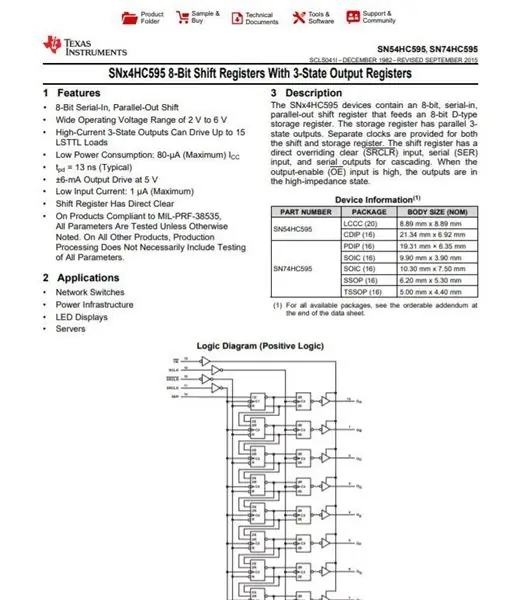
A 74HC595 váltóregiszter egy 16 tűs SIPO IC. A SIPO a soros bemenet és a párhuzamos kimenet rövidítése, ami azt jelenti, hogy soronként egy bemenetet vesz fel, és párhuzamosan vagy egyidejűleg biztosítja a kimenetet az összes kimeneti tűn. Tudjuk, hogy a Shift regisztereket általában tárolási célokra használják, és itt használják a regiszterek tulajdonságait. Az adatok átcsúsznak a soros bemeneti érintkezőn, és továbblépnek az első kimeneti érintkezőre, és ott maradnak, amíg egy másik bemenet nem érkezik az IC -be, amint egy másik bemenet érkezik, a korábban tárolt bemenet a következő kimenetre vált, és az újonnan bevitt adatok jönnek. tovább az első csaphoz. Ez a folyamat addig folytatódik, amíg az IC tárolója nem teljes, azaz 8 bemenet beérkezéséig. De amikor az IC tároló megtelik, amint megkapja a 9. bemenetet, az első bemenet kimegy a QH 'érintkezőn, ha van egy másik eltolásregiszter, amely a QH' érintkezőn keresztül van láncolva az aktuális regiszterhez, akkor az adatok erre regisztráljon, különben elveszik, és a bejövő adatok folyamatosan érkeznek a korábban tárolt adatok csúsztatásával. Ezt a folyamatot túlcsordulásnak nevezik. Ez az IC csak 3 GPIO tűt használ a mikrokontrollerhez való csatlakozáshoz, és így a mikrovezérlő mindössze 3 GPIO tűjének elfogyasztásával végtelen eszközöket irányíthatunk úgy, hogy számos IC-t egymáshoz láncolunk.
Egy valós példa, amely a shift regisztert használja, az „eredeti Nintendo Controller”. A Nintendo Entertainment System fő vezérlőjének sorban kellett megnyomnia az összes gombot, és a művelet végrehajtásához váltóregisztert használt.
3. lépés: A 74HC595 tűdiagramja
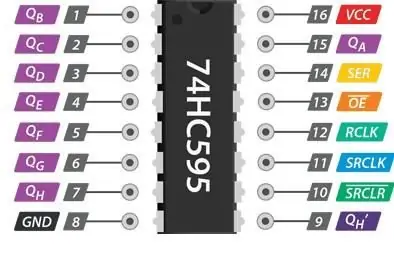
Bár ez az IC számos változatban és modellben kapható, itt a Pinout of Texas Instruments SN74HC595N IC -ről lesz szó. Az IC -ről részletesebb információkat itt talál az adatlapján.
A Shift Register IC a következő csapokkal rendelkezik:-
1) GND - Ez a tű a mikrovezérlő földelőcsapjához vagy a tápegységhez van csatlakoztatva.
2) Vcc - Ez a tű a mikrovezérlő vagy a tápegység Vcc -jéhez van csatlakoztatva, mivel ez egy 5 V -os logikai szintű IC. 5V -os tápegység előnyösebb hozzá.
3) SER - Ez a soros bemeneti PIN -kód sorba történő bevitele ezen a Pin -en keresztül, azaz egy -egy bit beírása.
4) SRCLK - Ez a Shift Register Clock Pin. Ez a csap a váltóregiszter órájaként működik, mivel az órajel ezen a tűn keresztül történik. Mivel az IC pozitív él, ezért a bitek Shift regiszterbe való áthelyezéséhez ennek az órának MAGASnak kell lennie.
5) RCLK - Ez a regiszter óra csapja. Ez egy nagyon fontos Pin, mert ahhoz, hogy megfigyelhessük az ezen IC -khez csatlakoztatott eszközök kimeneteit, a bemeneteket a reteszbe kell tárolnunk, és ehhez az RCLK csapnak MAGASnak kell lennie.
6) SRCLR- Ez a Shift Register Clear Pin. Ezt mindig akkor használjuk, ha törölnünk kell a Shift regiszter tárolóját. A regiszterben tárolt elemeket egyszerre 0 -ra állítja. Ez egy negatív logikai csap, ezért amikor törölnünk kell a regisztert, LOW jelet kell alkalmaznunk ezen a tűn, különben a HIGH értéken kell tartani.
7) OE- Ez a kimenet engedélyezése. Ez egy negatív logikai tű, és amikor ezt a tűt HIGH -ra állítja, a regiszter magas impedanciájú állapotba kerül, és a kimenetek nem kerülnek továbbításra. A kimenetek eléréséhez ezt a csapot alacsonyra kell állítanunk.
8) Q1 -Q7 - Ezek a kimeneti érintkezők, és valamilyen kimenethez kell csatlakoztatni, például LED -ekhez és hét szegmenses kijelzőhöz stb.
9) QH ' - Ez a PIN -kód azért van, hogy láncba tudjuk kötni ezeket az IC -ket, ha ezt a QH -t egy másik IC SER -tűjéhez csatlakoztatjuk, és mindkét IC -nek ugyanazt az órajelet adjuk, úgy fognak viselkedni, mint egy IC 16 kimenetek. Természetesen ez a technika nem korlátozódik két IC-re-tetszés szerint bármit láncolhat, ha elegendő energiával rendelkezik mindegyikhez.
4. lépés: A kijelző csatlakoztatása az Arduino -val a 74HC595 segítségével
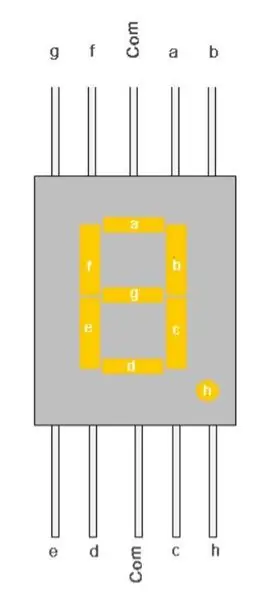
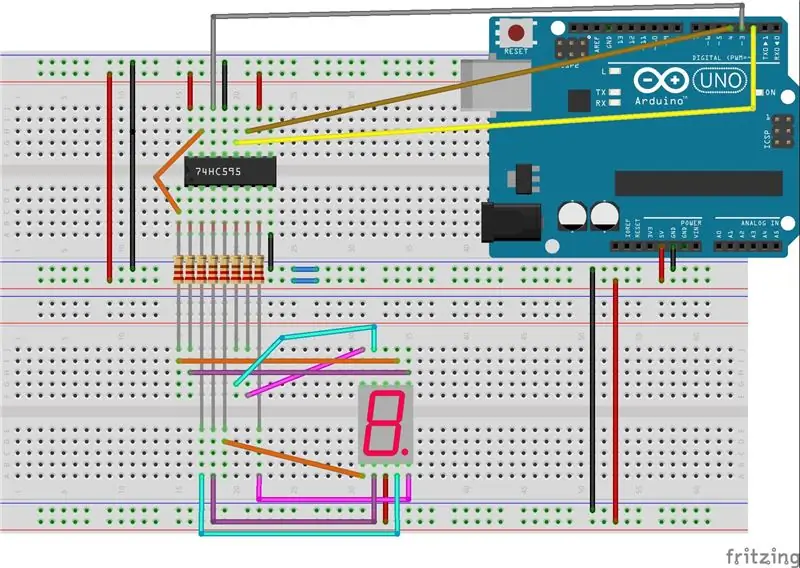
Tehát most elegendő ismerettel rendelkezünk a Shift Register IC -ről, ezért át fogunk térni a megvalósítási részre. Ebben a lépésben elvégezzük a csatlakozásokat annak érdekében, hogy vezéreljük az SSD -t Arduino -val a 74HC595 IC -n keresztül.
Szükséges anyagok: Arduino UNO, hét szegmenses kijelző, 74HC595 Shift Register IC, Jumper kábelek.
1) Csatlakoztassa az IC-t az SSD-hez a következő módon:-
- IC 1. számú tű (Q1) a B szegmens tűinek megjelenítéséhez egy ellenálláson keresztül.
- IC 2. sz. Tű (Q2) a C szegmens tűinek megjelenítéséhez egy ellenálláson keresztül.
- 3. számú IC -tű (Q3) a D szegmens tűinek megjelenítéséhez egy ellenálláson keresztül.
- IC -sz. 4 (Q4) az E szegmens tűinek megjelenítéséhez egy ellenálláson keresztül.
- IC -sz. 5 (Q5) az F szegmens tűinek megjelenítéséhez egy ellenálláson keresztül.
- IC 6. sz. Tű (Q6) a G szegmens tűinek megjelenítéséhez egy ellenálláson keresztül.
- IC 7. sz. Tű (Q7) a Dp szegmens tűinek megjelenítéséhez egy ellenálláson keresztül.
- Közös tű a kijelzőn a tápellátáshoz vagy a földi sínhez. Ha közös anódkijelzője van, csatlakozzon közösen a tápcsatlakozóhoz, különben a közös katód kijelző esetén csatlakozzon a földi sínhez
2) Csatlakoztassa az IC 10. számú tüskéjét (Register Clear Pin) az áramellátó sínhez. Ez megakadályozza a regiszter törlését, mivel aktív alacsony tű.
3) Csatlakoztassa az IC 13. számú kimenetét (Output Enable Pin) a földi sínhez. Ez egy aktív magas tű, ezért alacsonyan tartva lehetővé teszi az IC számára, hogy kimeneteket adjon.
4) Csatlakoztassa az Arduino 2. tűt az IC 12. tűjéhez (reteszelő csap).
5) Csatlakoztassa az Arduino 3. tűt az IC 14. tűjéhez (Data Pin).
6) Csatlakoztassa az Arduino 4. tűt az IC 11. tűjéhez (Óracsap).
7) Csatlakoztassa az IC Vcc -jét és GND -jét az Arduino -hoz.
Mindezen kapcsolatok elvégzése után a fenti képhez hasonló áramkörhöz jut, és mindezen lépések után át kell mennie a kódolási részre.
5. lépés: Az Arduino kódolása a hét szegmenses kijelző vezérléséhez
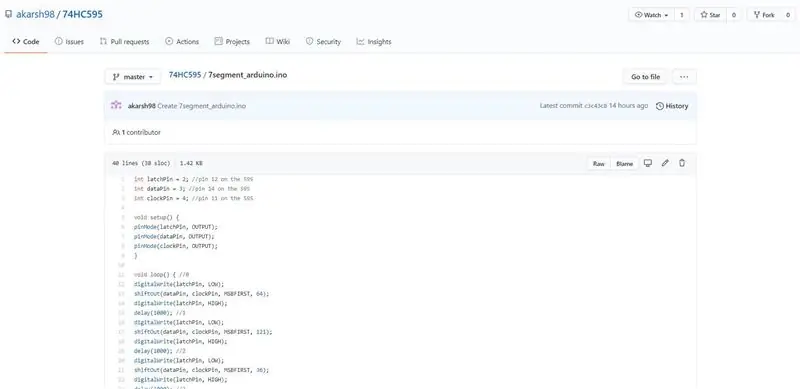
Ebben a lépésben kódoljuk az Arduino UNO -t, hogy különböző számjegyeket jelenítsen meg a hét szegmenses kijelzőn. Ennek lépései a következők:-
1) Csatlakoztassa az Arduino Uno -t a számítógépéhez.
2) Menjen át a projekt Github tárházába.
3) A tárolóban nyissa meg a "7segment_arduino.ino" fájlt, ez megnyitja a projekt kódját.
4) Másolja ezt a kódot, illessze be az Arduino IDE -be, és töltse fel a táblára.
Amint a kód feltöltődik, 0 és 9 közötti számok jelennek meg a kijelzőn 1 másodperc késéssel.
6. lépés: Így készíthet sajátot

Tehát mindezen lépések követésével önállóan elkészítheti ezt a projektet, amely úgy fog kinézni, mint a fenti képen látható. Kipróbálhatja ugyanazt a projektet a Shift Register IC nélkül is, és megtudhatja, hogy ez az IC hasznos lehet -e több objektum egyidejű kimeneteinek biztosításában, szintén kisebb számú GPIO -pin használatával. Megpróbálhatja ezen IC-k láncba kötését és számos érzékelő vagy eszköz vezérlését stb.
Remélem tetszett ez az oktatóanyag.
Ajánlott:
Mechanikus hét szegmenses kijelző óra: 7 lépés (képekkel)

Mechanikus hét szegmenses kijelző óra: Néhány hónapja építettem egy két számjegyű, 7 szegmenses mechanikus kijelzőt, amelyet visszaszámlálóvá alakítottam. Egész jól sikerült, és sokan azt javasolták, hogy duplázódjanak a kijelzőn, hogy készítsenek egy órát. A probléma az volt, hogy már futottam
Élvilágított, hét szegmenses óra kijelző: 16 lépés (képekkel)

Élvilágítású, hét szegmenses órakijelző: A hét szegmenses kijelző több mint egy évszázada létezik (https://en.wikipedia.org/wiki/Seven-segment_display), és a számok ismerős alakját képezik a digitális órákban, műszerfalakon és sok más numerikus kijelző. Újra lettek
DIY hét szegmenses kijelző 2ʺ: 14 lépés

DIY hét szegmenses kijelző 2ʺ: Ez a kijelző közös anódként vagy közös katódként is elkészíthető. A projekt alkotóelemei egy NYÁK, 29 db 3 mm -es LED, 8 ellenállás és 2 db női fejléc az 1x6 arduino számára. A DIY hét szegmenses kijelző 2ʺ ideális arduinhoz
A 7 szegmenses LED kijelző vezérlése az ESP8266 webszerver használatával: 8 lépés (képekkel)

A 7 szegmenses LED-kijelző vezérlése az ESP8266 webszerver használatával: A projektem rendelkezik egy Nodemcu ESP8266-mal, amely a 7 szegmenses megjelenítést vezérli a http-kiszolgálón html űrlap használatával
Újrahasznosított PVC hét szegmenses kijelző: 5 lépés (képekkel)

Újrahasznosított PVC hét szegmenses kijelző: már egy ideje tervezem, hogy digitális órát készíthetek, amelyet a falra akaszthatok, de továbbra is ezt tettem, mert egyszerűen nem akartam akrilt vásárolni, ezért néhány maradék PVC kábelcsatornát használtam Azt kell mondanom, hogy az eredmények nem az ágyak, így
